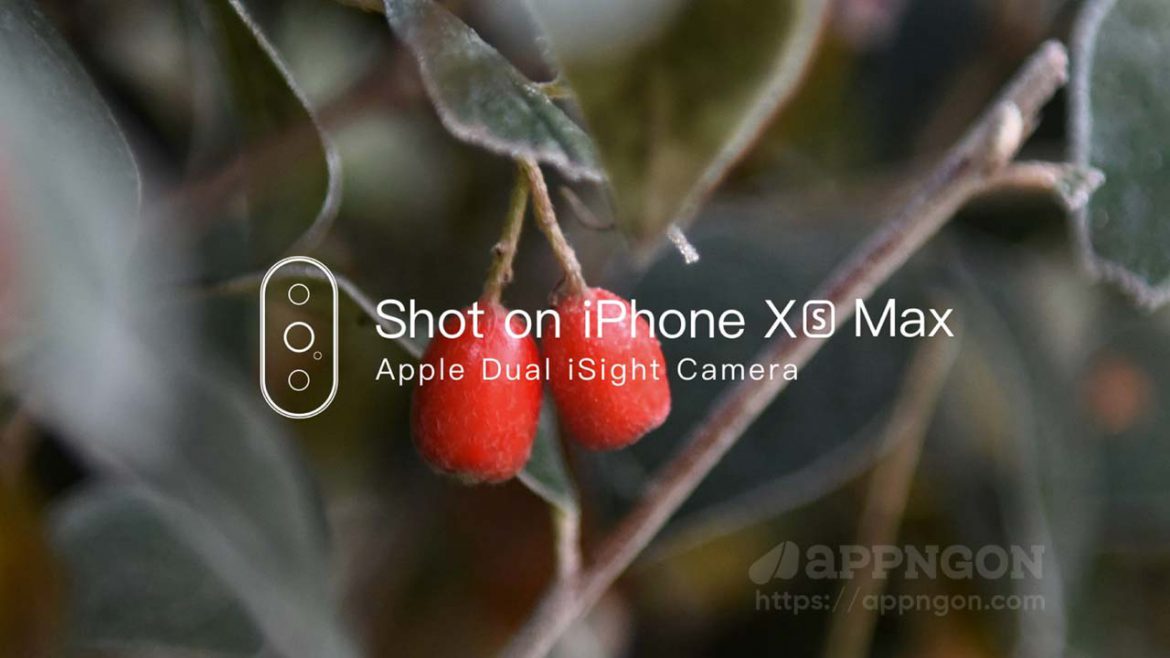Hôm nay mình chia sẻ đến các bạn phím tắt tạo dấu cho ảnh chụp “Shot on iPhone” rất nhanh chóng và dễ dàng trên iPhone thông qua Siri Shortcuts.
Trước tiên, bạn nếu bạn chưa tải thì tải ứng dụng Shortcuts (Phím tắt) miễn phí trên App Store.
Sau khi bạn đã tải ứng dụng về, bạn truy cập vào link lấy phím tắt “Tạo dấu ảnh” sau đó thêm vào thư viện Siri Shortcuts.
Bạn chọn Get Shortcut và kéo xuống cuối cùng chọn Thêm phím tắt không được tin cậy.
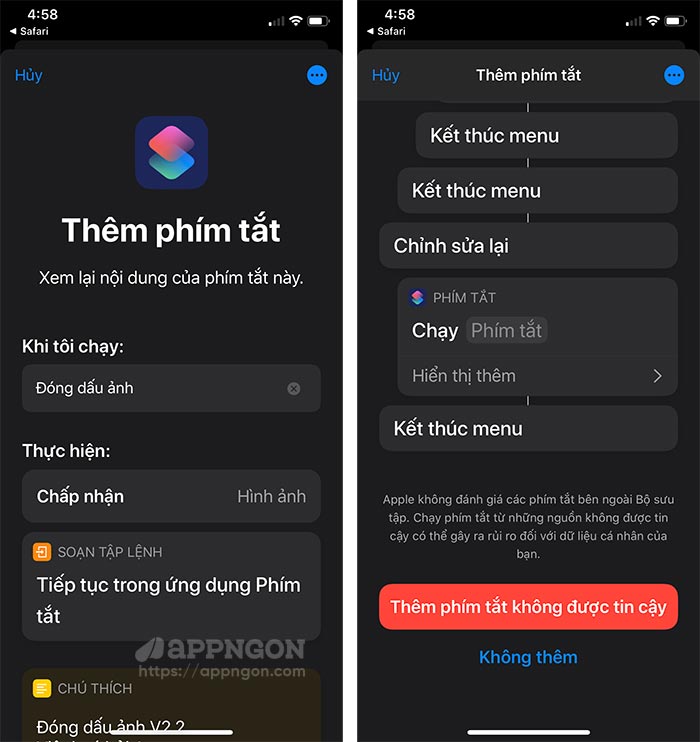
Cách thêm dấu Shot on iPhone với Siri Shortcuts
Để sử dụng “Tạo dấu ảnh” các bạn thực hiện theo các thao tác sau đây:
Bước 1. Mở ứng dụng Phím tắt > Nhấn vào phím tắt Tạo dấu ảnh.
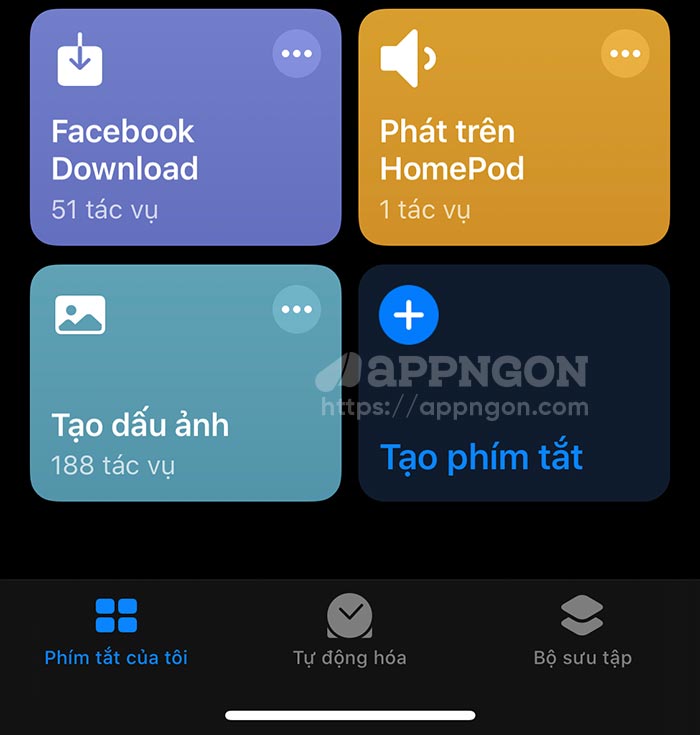
Bước 2. Lựa chọn Chụp ảnh mới hoặc Chọn ảnh từ thư viện. Tiếp theo, bạn lựa chọn:
- Logo cá nhân: Thêm dấu ảnh bằng logo của riêng bạn
- Logo iPhone: Lựa chọn các logo iPhone có sẵn từ iPhone 5 đến iPhone Xs Max
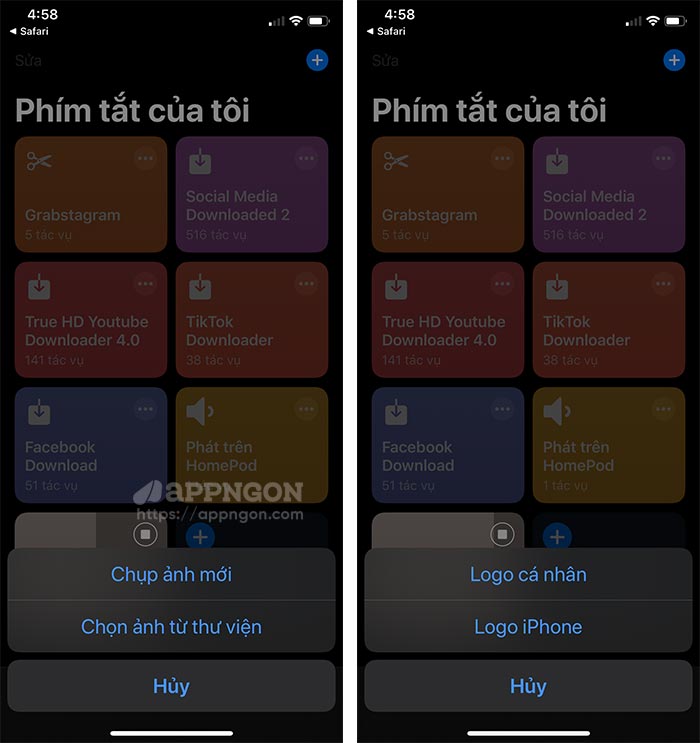
Bước 3. Tiếp theo, bạn lựa chọn tên thiết bị với màu chữ Đen/Trắng muốn đóng dấu lên ảnh.
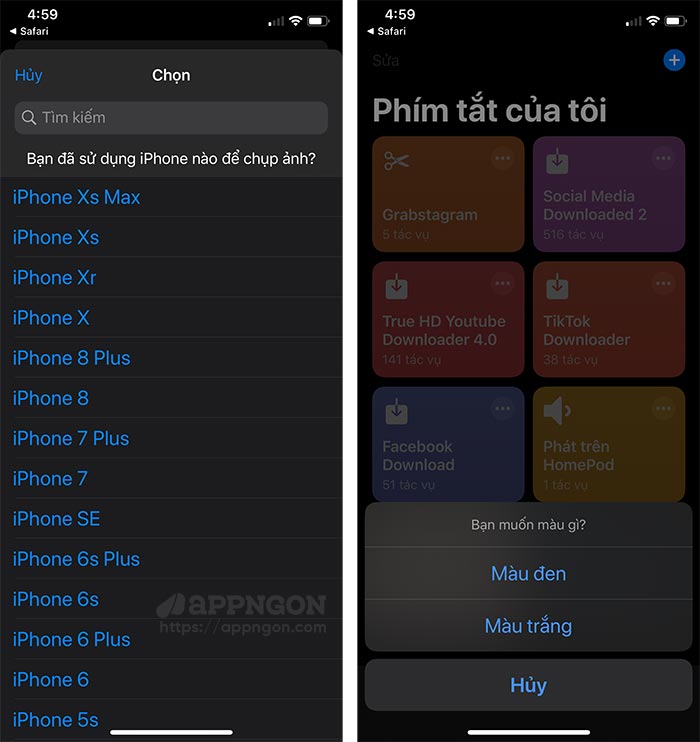
Bước 4. Lựa chọn vị trí để đóng dấu ảnh, bạn nhấn vào tùy chọn để thay đổi vị trí đóng dấu.
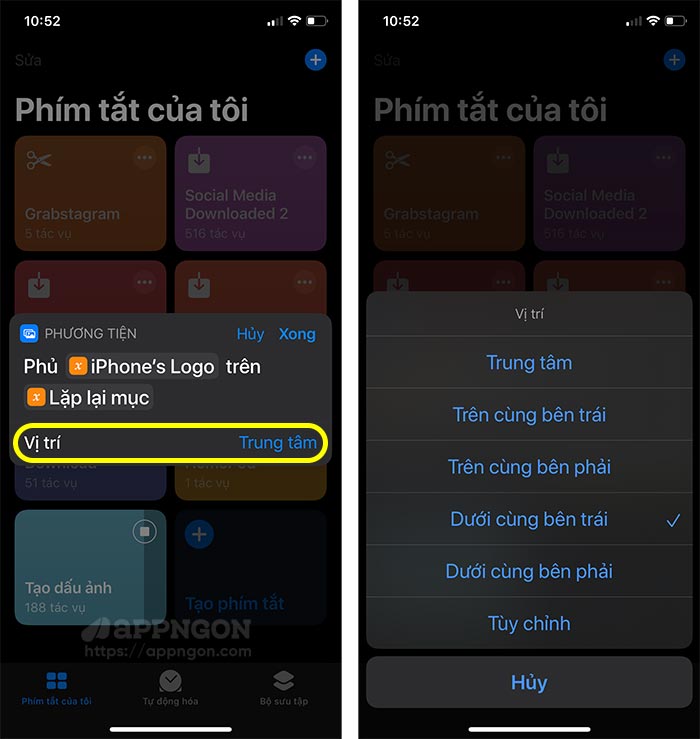
Bước 5. Cuối cùng, bạn sẽ thấy kết quả và lựa chọn lưu lại hình ảnh là xong.
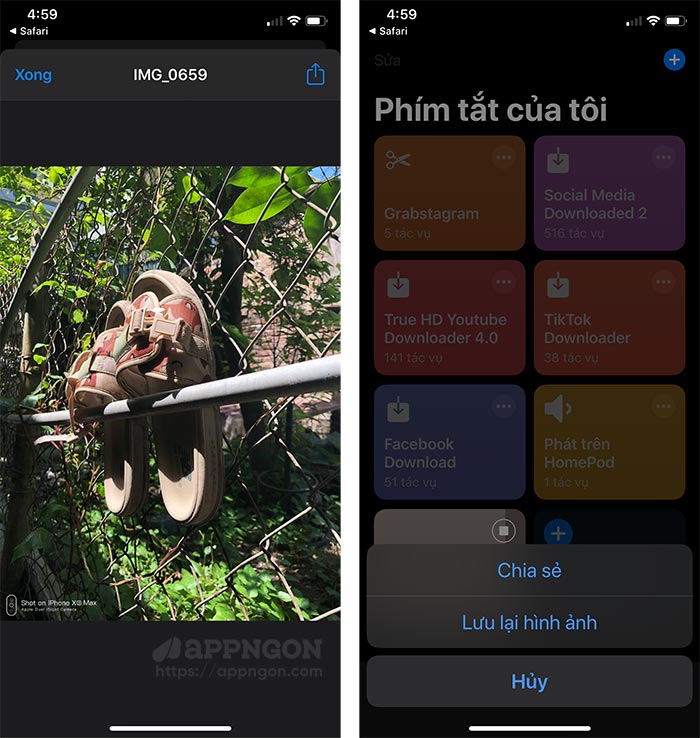
Đây là kết quả cuối cùng khi sử dụng phím tắt tạo dấu Shot on iPhone: